Zaktualizowany 2024 kwietnia: Przestań otrzymywać komunikaty o błędach i spowolnij swój system dzięki naszemu narzędziu do optymalizacji. Pobierz teraz na pod tym linkiem
- Pobierz i zainstaluj narzędzie do naprawy tutaj.
- Pozwól mu przeskanować twój komputer.
- Narzędzie będzie wtedy napraw swój komputer.

Podczas próby zalogowania się na konto YouTube i kliknięcia opcji „Mój kanał” może pojawić się komunikat o błędzie informujący, że dla tego konta nie została ustawiona żadna nazwa. Spróbuj ponownie, jeśli nazwa została ustawiona.
Opierając się na dosłownym znaczeniu komunikatu o błędzie, możesz zrozumieć, że ten problem występuje, ponieważ nie ustawiłeś poprawnie nazwy swojego konta Google.
Co powoduje wyświetlenie komunikatu „Nie ustawiono nazwy dla tego konta”?

Powodem, dla którego regularnie widzisz i otrzymujesz ten błąd YouTube, jest problem z Twoim kontem Google. Ponieważ YouTube jest własnością Google, potrzebujesz konta Google, aby uzyskać do niego dostęp, a także inne usługi Google. Jeśli widzisz problem z YouTube, oznacza to, że nie ustawiłeś swojej nazwy na swoim koncie Google.
Ten problem z YouTube występuje, gdy użytkownicy próbują nagrywać filmy. Dzieje się tak również podczas logowania się na konto lub próby przesłania nowych treści wideo na kanał YouTube.
Jak wyeliminować komunikat „Brak nazwy dla tego konta”?
Aktualizacja z kwietnia 2024 r.:
Za pomocą tego narzędzia możesz teraz zapobiegać problemom z komputerem, na przykład chroniąc przed utratą plików i złośliwym oprogramowaniem. Dodatkowo jest to świetny sposób na optymalizację komputera pod kątem maksymalnej wydajności. Program z łatwością naprawia typowe błędy, które mogą wystąpić w systemach Windows - nie ma potrzeby wielogodzinnego rozwiązywania problemów, gdy masz idealne rozwiązanie na wyciągnięcie ręki:
- Krok 1: Pobierz narzędzie do naprawy i optymalizacji komputera (Windows 10, 8, 7, XP, Vista - Microsoft Gold Certified).
- Krok 2: kliknij „Rozpocznij skanowanie”, Aby znaleźć problemy z rejestrem Windows, które mogą powodować problemy z komputerem.
- Krok 3: kliknij „Naprawić wszystko”, Aby rozwiązać wszystkie problemy.
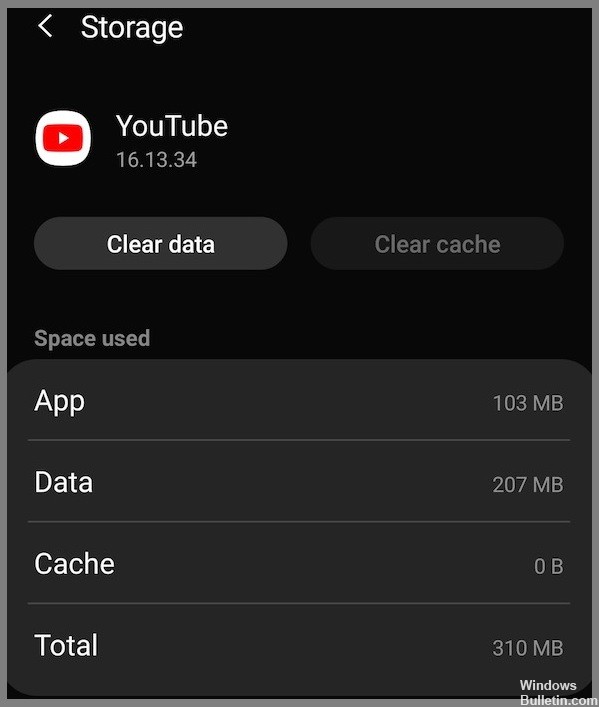
Wyczyść pamięć podręczną i dane aplikacji YouTube na telefonie
- Otwórz ustawienia urządzenia.
- Przejdź do sekcji Aplikacje.
- Dotknij YouTube.
- Otwórz magazyn.
- Stuknij przycisk Wyczyść pamięć podręczną.
- Teraz sprawdź, czy błąd nadal występuje w aplikacji YouTube.
- Jeśli tak, kliknij Wyczyść dane w ustawieniach.
- Kliknij przycisk Tak, aby potwierdzić.
Dodaj swoje imię i nazwisko do ustawień konta Google
- W dowolnej przeglądarce przejdź do https://myaccount.google.com/.
- W pierwszym oknie widoku kliknij Preferencje konta.
- Następnie przejdź do informacji osobistych i prywatności.
- Kliknij „Twoje dane osobowe”.
- Wybierz Nazwa i kliknij Edytuj.
- W drugim układzie przejdź do danych osobowych.
- Wybierz nazwę i kliknij ikonę strzałki obok niej.
- Kliknij przycisk Edytuj.
- Wpisz swoje imię i nazwisko w obu układach.
- Kliknij Gotowe.
Porada eksperta: To narzędzie naprawcze skanuje repozytoria i zastępuje uszkodzone lub brakujące pliki, jeśli żadna z tych metod nie zadziałała. Działa dobrze w większości przypadków, gdy problem jest spowodowany uszkodzeniem systemu. To narzędzie zoptymalizuje również Twój system, aby zmaksymalizować wydajność. Można go pobrać przez Kliknięcie tutaj
Często Zadawane Pytania
Dlaczego YouTube wyświetla komunikat „Brak nazwy dla tego konta”?
Powodem, dla którego ciągle widzisz i otrzymujesz ten błąd YouTube, jest problem z Twoim kontem Google. YouTube jest własnością Google, więc potrzebujesz konta Google, aby uzyskać do niego dostęp, podobnie jak inne usługi Google. Jeśli widzisz problem z YouTube, oznacza to, że nie ustawiłeś swojej nazwy na swoim koncie Google.
Co powoduje wyświetlenie komunikatu o błędzie „Nie ustawiono nazwy dla tego konta”?
Ten problem z YouTube występuje, gdy użytkownicy próbują nagrać wideo. Dzieje się tak również podczas logowania się na konto lub próby przesłania nowych treści wideo na kanał YouTube.
Jak rozwiązać komunikat o błędzie „Nie ustawiono nazwy dla tego konta”?
- Przejdź do ustawień urządzenia.
- Przejdź do sekcji „Aplikacje”.
- Kliknij przycisk Youtube.
- Otwórz magazyn.
- Kliknij przycisk Wyczyść pamięć podręczną.
- Teraz sprawdź, czy błąd nadal występuje w aplikacji YouTube.
- Jeśli tak, kliknij Wyczyść dane w ustawieniach.
- Kliknij przycisk Tak, aby potwierdzić.


